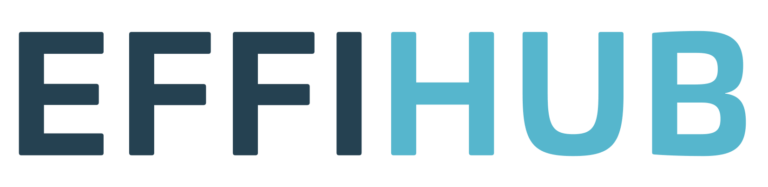Registrer klip på et klippekort
Der er flere måder, du kan registrere, klip på et klippekort når du har løst en opgave for en kunde.
OBS! For at kunne registrere klip, skal du først have oprettet kunden og et klippekort til kunden.

Du kan enten:
1) Overføre en stopursopgave til et klippekort enten direkte fra stopuret eller fra ‘Mine opgaver’ listen. Læs mere her
2) Gå til ‘Klippekort > Registrer klip’ i menuen. Det åbner et nyt klippekort opgavevindue, hvor du kan skrive en opgavetitel, vælge kunde og klippekort og angive det antal klip der er brugt.
3) Gå til ‘Klippekort > Alle klippekort’ i menuen. Her kan du finde det pågældende klippekort i oversigten og klikke på menuen i kolonnen ‘Handlinger’. Her vælger du ‘Registrer klip’ i dropdown menuen.
4) Gå til kundens detaljeside og klik på klippekort fanen. Her kan du finde det pågældende klippekort i oversigten og klikke på menuen i kolonnen ‘Handlinger’. Her vælger du ‘Registrer klip’ i dropdown menuen.
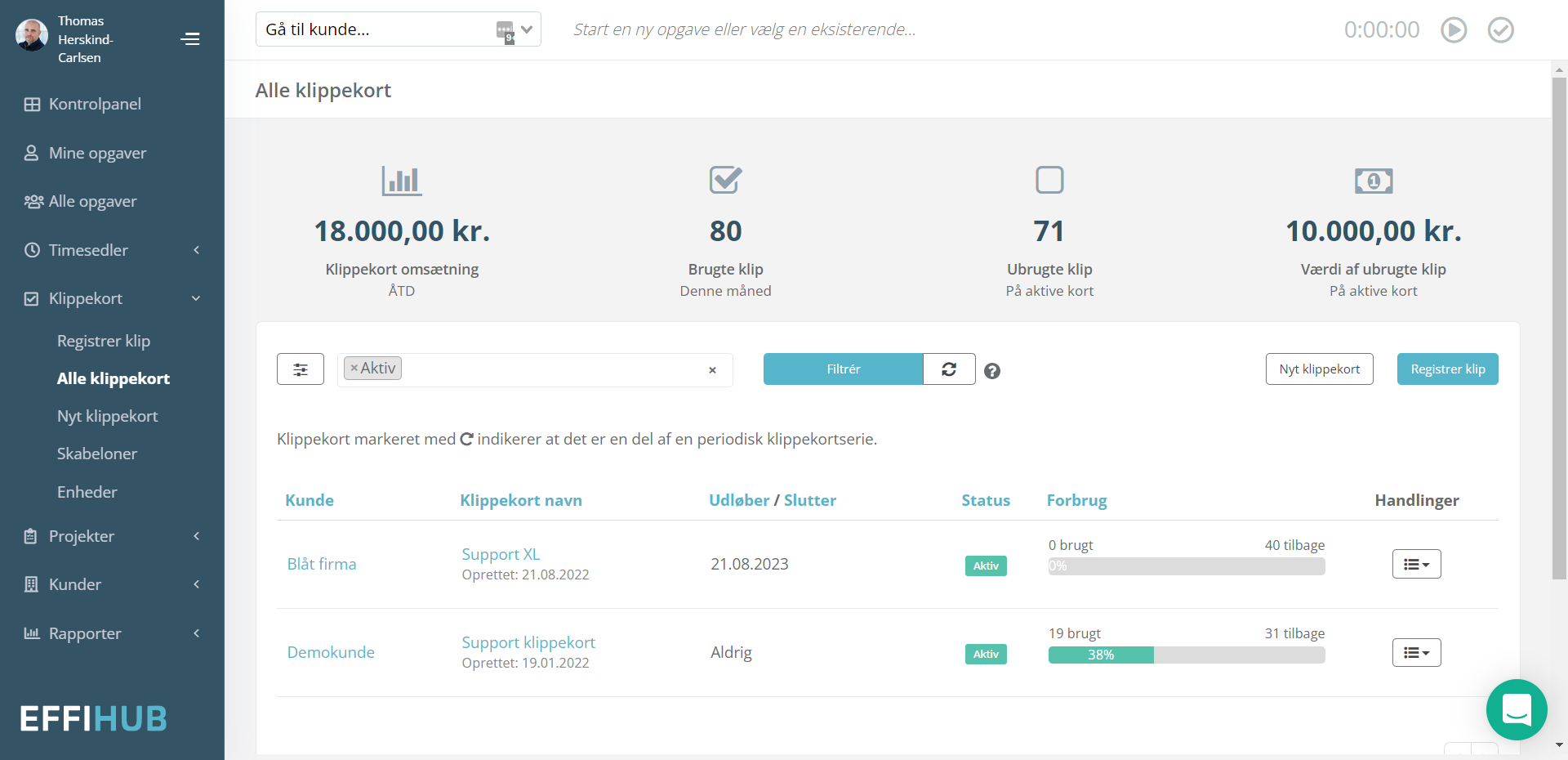
Registrer klip uden beregning
Hvis du ønsker det, kan du markere en klippekortopgave som ‘uden beregning’. Opgaven bliver registreret som normalt, men den tæller ikke med i balancen, og opgaven markeres tydeligt som ‘uden beregning’ både i admin og i din kundeHUB, så kunden også kan se det (hvis du har givet kunden adgang til kundeHUB’en).
Send e-mail notifikation til kunden ved registrering af klip
Har du aktiveret e-mail notifikationen for klipregistrering, så kan du nederst slå til/fra, om der skal sendes en automatisk notifikation til kunden.
Under ‘KundeHUB > Notifikationer’ kan du aktivere og tilpasse en række forskellige klippekortrelaterede autonotifikationer.
Rediger en registreret klippekortopgave
Gå til loggen for det klippekort, du vil ændre noget i. Klik på knappen ‘Rediger’ ud for den opgave, du skal ændre noget på.
Bemærk: På periodiske klippekort, som er afsluttede, er det ikke muligt at redigere datoer og antal klip på opgaver. Det er for, at regler og sammenhæng i den periodiske serie skal fungere korrekt.